ルータの設置と接続
このセクションでは、Cisco IR8340 ルータの設置方法と接続方法について説明します。
 注意 |
For the optimum temperature ranges, do not operate it in an area that less than the minimum of -40°C and exceeds a maximum recommended ambient temperature of 60°C. |
 (注) |
Cisco Catalyst IR8340 高耐久性シリーズ ルータの仕様を見るには、IR8340 データシートを参照してください。 |




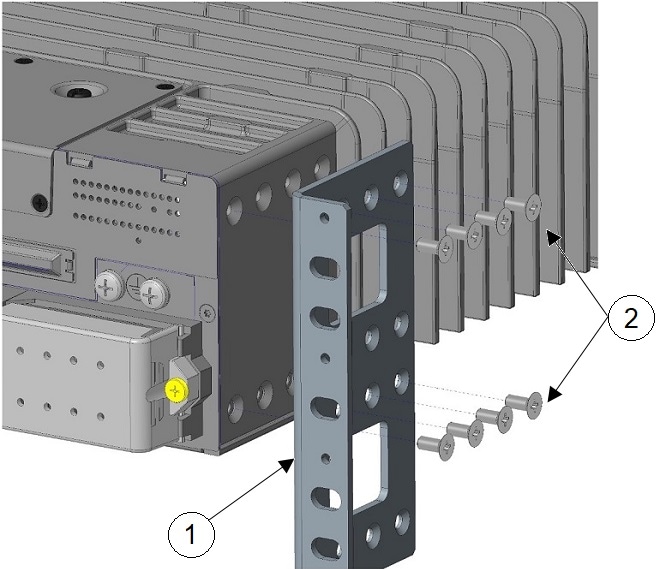
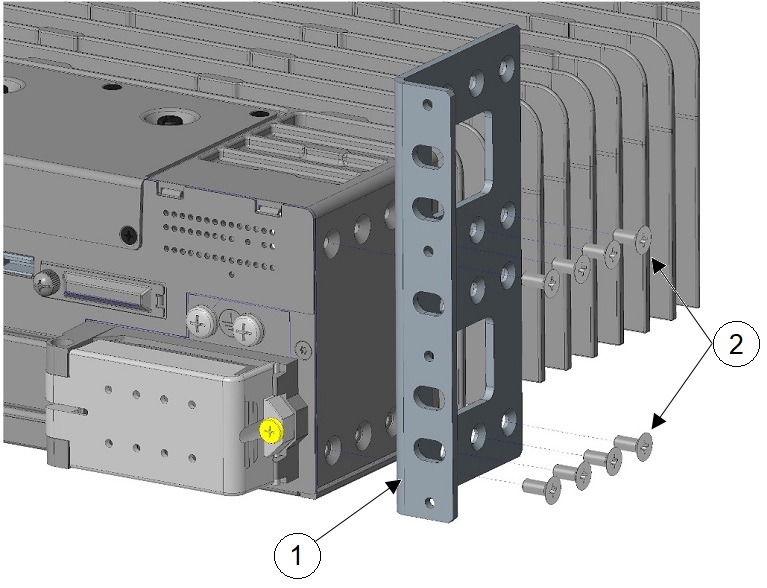


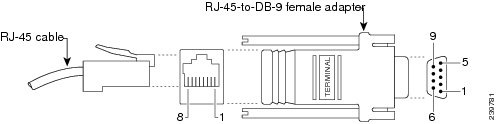
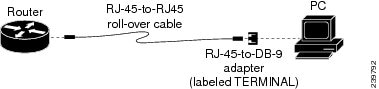
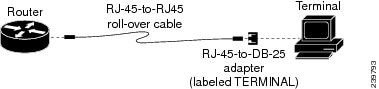
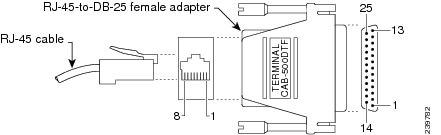
 フィードバック
フィードバック